Succede che i browser, e tutto in una volta, inizino a bloccarsi e non visualizzino le pagine Web. La situazione è molto sfortunata, soprattutto se il tuo lavoro è su Internet, cercando ed elaborando informazioni. E per una semplice ricreazione - un browser game o guardare una serie - è spiacevole quando il browser non funziona correttamente. Tuttavia, il problema può essere risolto quasi sempre, che si tratti di un debito nei confronti del provider o del lavoro dei virus.
Controllo dello stato di salute di Internet
La prima cosa da fare quando il browser smette di visualizzare correttamente le pagine Web è provare altri browser e siti. È possibile che una determinata risorsa o programma abbia smesso di funzionare, nel qual caso sarà necessario “riparare” il browser o verificare l'accesso al sito tramite una connessione VPN (forse l'accesso è stato bloccato, o forse la risorsa semplicemente chiusa).
Ma se altri browser danno errori simili quando si tenta di connettersi a siti diversi, il motivo è un po' più profondo, il passaggio successivo nella diagnosi dovrebbe essere controllare la connessione a Internet.
Il primo passo è prestare attenzione all'icona della rete nell'angolo in basso a destra. Se sei connesso tramite Wi-Fi, queste saranno diverse linee arcuate e, quando connesso tramite un controller Ethernet, un piccolo rettangolo con una spina raffigurata schematicamente. Quando a questa icona è associato un triangolo giallo con un punto esclamativo, significa che non hai accesso a Internet (possibili ragioni: debito con il provider, problemi di rete, lavori tecnici sulla dorsale). In questo caso, è necessario contattare il supporto tecnico del provider per chiarire i motivi.
Se non c'è connessione a Internet, le icone corrispondenti verranno visualizzate nella barra delle applicazioni
Ebbene, se tutto è in ordine con l'icona di rete, funzionano messenger come Skype e magari altri programmi: DropBox, OneNote, OneDrive (qualsiasi applicazione che necessiti di accedere alla rete, ma i protocolli del browser non sono necessari) e si connettono a Internet , allora ci troviamo di fronte a un problema più serio e dovremo risolverlo progressivamente, selezionando le possibili opzioni.
Soluzioni da riga di comando
La riga di comando (CS) è un potente strumento per la gestione del sistema operativo e dei componenti integrati. Attraverso il terminale, puoi eseguire tali utilità e applicazioni di cui molti utenti non hanno nemmeno sentito parlare. In particolare, sono disponibili diversi comandi che aiutano a ripristinare le impostazioni di rete o a cancellare gli elenchi di percorsi. Questo potrebbe risolvere il problema che i browser non possono accedere al sito e non ricevono informazioni da esso in risposta.
Cancellazione dell'elenco dei percorsi
Il routing è un processo in cui vengono scritti i percorsi della rete, ovvero: l'indirizzo di rete, l'indirizzo di tutti i nodi, nonché la metrica (prezzo) del percorso. Internet funziona secondo il principio di una connessione a percorso corto, ovvero l'invio di pacchetti e richieste attraverso i nodi più vicini. Ma a volte questi nodi smettono di funzionare per qualche motivo e il browser continua a inviare richieste attraverso di essi nel nulla. Pertanto, se si verifica una situazione in cui i browser non accettano dati, puoi provare a svuotare la cache del percorso, per la quale viene utilizzata la riga di comando:
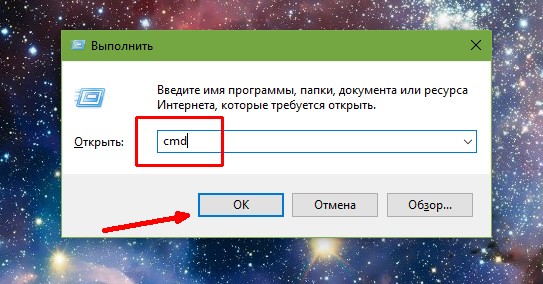
Ripristina le impostazioni TCP/IP
TCP/IP è un modello di rete per il trasferimento di dati digitali. Il modello descrive come i dati vengono trasmessi dalla fonte di informazioni al destinatario. Il modello presuppone che l'informazione passi attraverso quattro livelli, ognuno dei quali è descritto da una regola (protocollo di trasmissione). Gli insiemi di regole che risolvono il problema del trasferimento dei dati costituiscono la pila di protocolli di trasferimento dei dati su cui si basa Internet. Il nome TCP/IP deriva dai due protocolli più importanti della famiglia - Transmission Control Protocol (TCP) e Internet Protocol (IP), che sono stati sviluppati e descritti per la prima volta in questo standard. Occasionalmente indicato anche come modello DOD (Department of Defense) per via delle sue origini storiche nell'ARPANET degli anni '70 (gestito da DARPA, Dipartimento della Difesa degli Stati Uniti).
Wikipedia
https://ru.wikipedia.org/wiki/TCP/IP
Per semplificare la terminologia di Wikipedia, TCP/IP sono le regole ei protocolli mediante i quali i dati vengono trasmessi tra il server e l'utente. Ma come sai, le regole sono lì per essere infrante. Solo nel caso di protocolli, la modifica di eventuali impostazioni (da parte dell'utente, virus o programmi) può comportare l'impossibilità di accedere alla Rete dal proprio PC. Pertanto, utilizzando la riga di comando, puoi provare a ripristinare le impostazioni TCP / IP alle impostazioni di fabbrica:
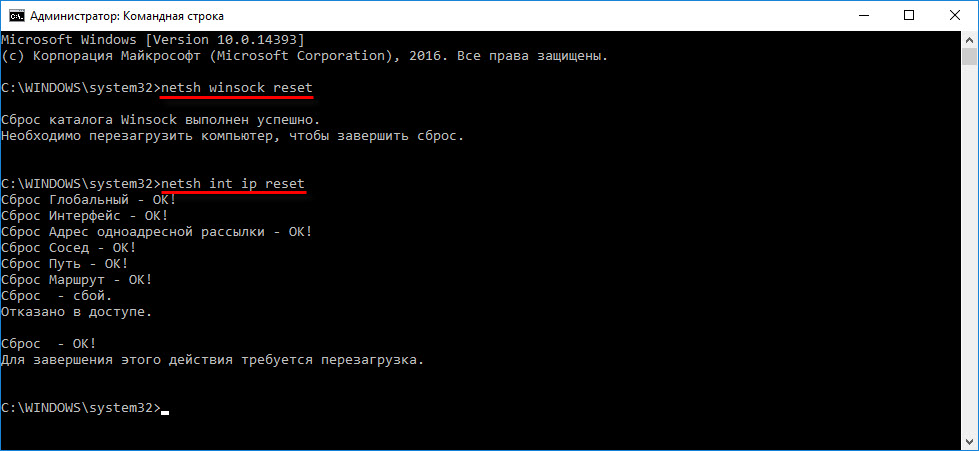
Problemi con il servizio DNS
Il DNS è il sistema responsabile del collegamento di un indirizzo IP e del nome di dominio di un sito web. I server DNS sono responsabili del funzionamento del sistema, nonché di uno speciale servizio Windows. A volte è necessario svuotare la cache di indirizzi e domini per il corretto funzionamento del sistema di indirizzi. Per fare ciò, è necessario utilizzare nuovamente la console dei comandi:

Succede anche che il server stesso, che il provider utilizza per impostazione predefinita, non funzioni correttamente in modo temporaneo o permanente, quindi è meglio impostare un DNS stabile nelle impostazioni di connessione.
Per trovare le impostazioni di rete necessarie e non vagare per i percorsi delle directory, puoi utilizzare la transizione rapida: nella barra degli indirizzi di Explorer, scrivi "Pannello di controllo\Reti e Internet\Centro connessioni di rete e condivisione" e premi Invio.
Tramite l'indirizzo "Pannello di controllo\Rete e Internet\Centro connessioni di rete e condivisione" entriamo nell'ambiente di gestione della rete
- Facciamo clic sull'icona di connessione, quindi nella finestra di stato apriamo "Proprietà".
Apri la finestra di stato della rete e fai clic sul pulsante "Proprietà" al suo interno
- Nella finestra di dialogo dei componenti, selezionare "Versioni IP 4" e aprire nuovamente "Proprietà".
Nella finestra dei componenti, seleziona la voce "IP versione 4" e clicca sul pulsante "Proprietà".
- Riorganizziamo l'interruttore su "Utilizza i seguenti indirizzi DNS" e prescriviamo i valori:
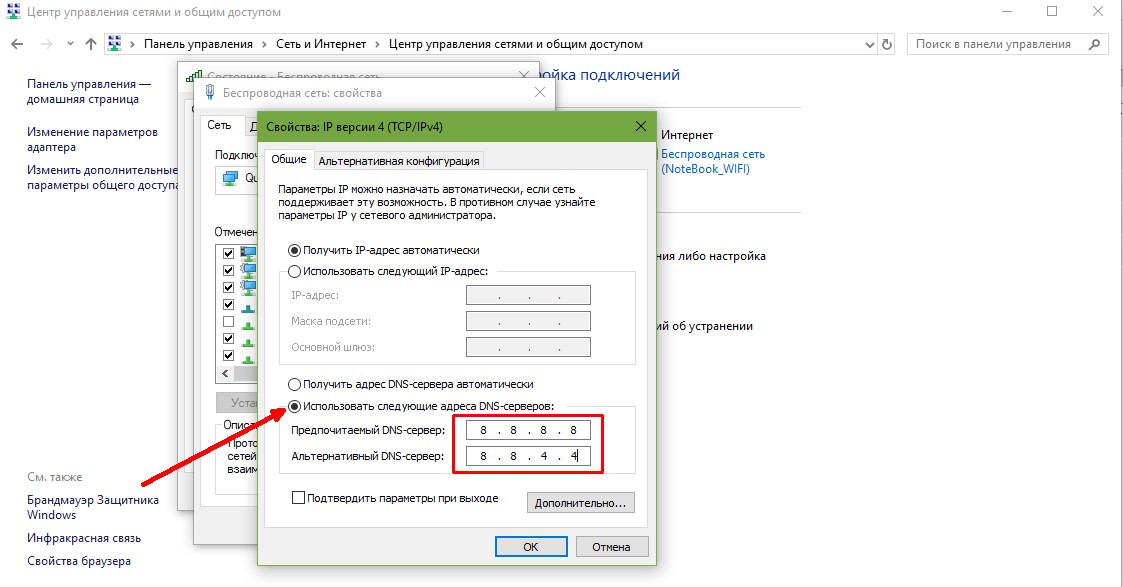
- Salva le modifiche in tutte le finestre con il pulsante OK.
Video: come svuotare la cache DNS
Pulizia del file hosts
È possibile bloccare i siti tramite il file hosts, contiene un database di nomi di dominio ed è prioritario rispetto al server DNS quando si accede al sito. Se si verificano strani eventi quando tenti di connetterti ad alcuni siti, dovresti controllare questo file di testo:
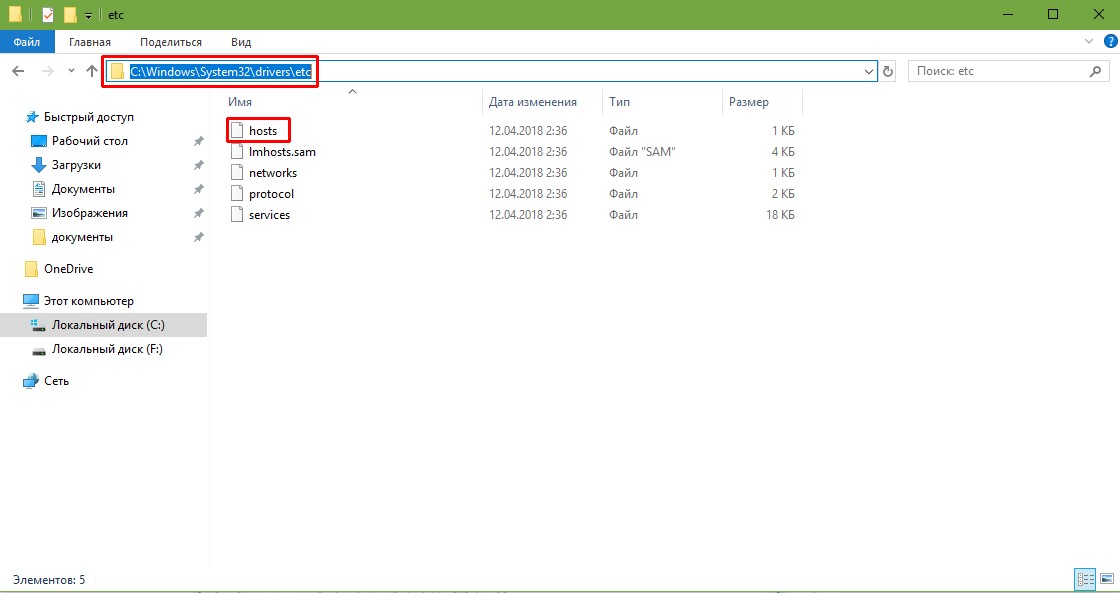
Correzione delle conseguenze del lavoro dei virus
I virus possono anche interferire con il funzionamento della connessione Internet, è a causa loro che il file host cambia. Pertanto, se l'hai risolto e il problema si ripresenta, questo è un segno sicuro di malware. E prima di apportare nuovamente modifiche agli host, è necessario ripulire il computer dai virus.
È necessario effettuare una diagnosi approfondita del file system con due o tre programmi antivirus, ad esempio lo standard "Defender" e una o due altre utilità:
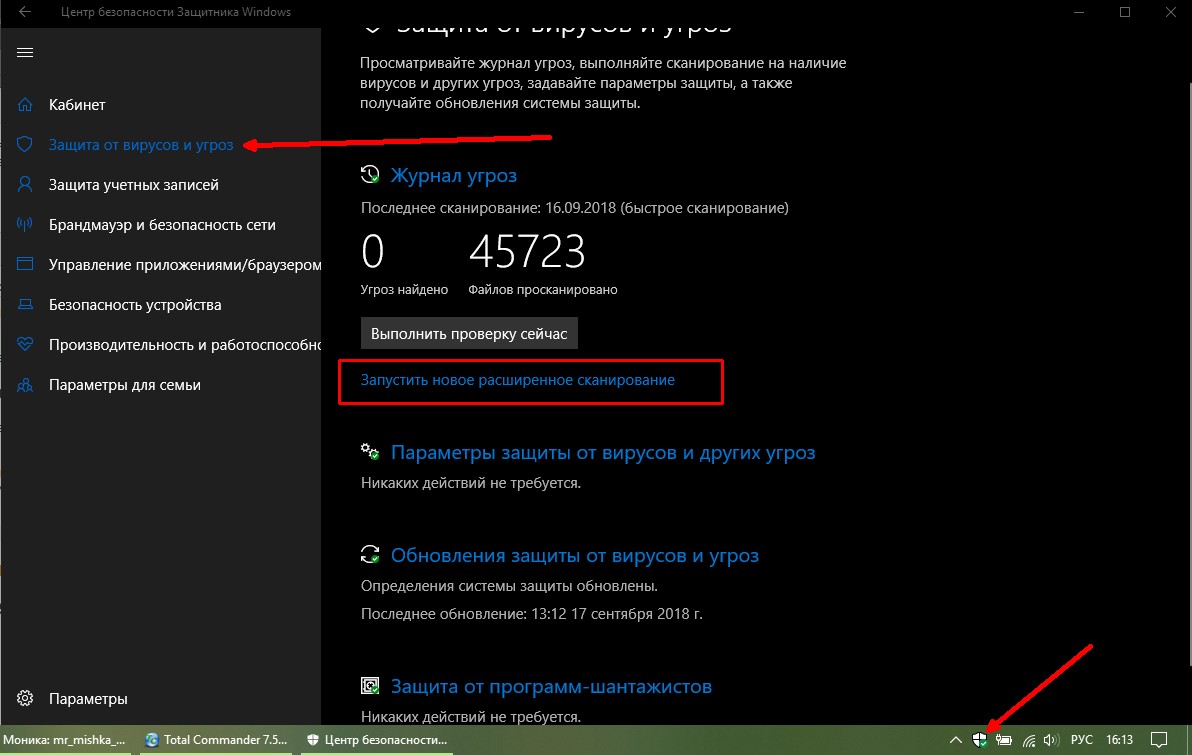
Disabilitazione del blocco dell'accesso al firewall
A volte si verifica la situazione inversa: la connessione alla rete è bloccata da un firewall. Ciò accade soprattutto quando ci si connette in un luogo pubblico tramite Wi-Fi, ma ci sono eccezioni sotto forma di reti domestiche. Per restituire l'accesso al World Wide Web, è necessario configurare il firewall di conseguenza:
- Apri la ricerca, inserisci "Firewall" e seleziona la migliore corrispondenza.
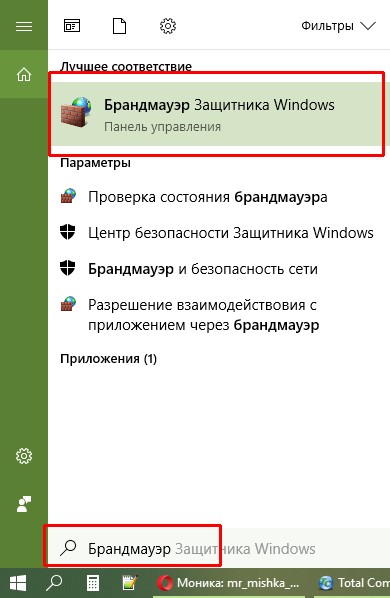
- Riavviamo il computer e di nuovo lavoreremo con i siti.
Video: come disattivare il firewall
Controllo del registro di Windows
Per risolvere il problema modificando il registro, è necessario correggere l'impostazione in due cartelle:
- HKEY_LOCAL_MACHINE\SOFTWARE\Microsoft\Windows NT\CurrentVersion\Windows\;
- HKEY_CURRENT_USER\SOFTWARE\Microsoft\Windows NT\CurrentVersion\Windows\.
Il parametro è denominato AppInit_DLLs, il suo valore deve essere modificato in vuoto:
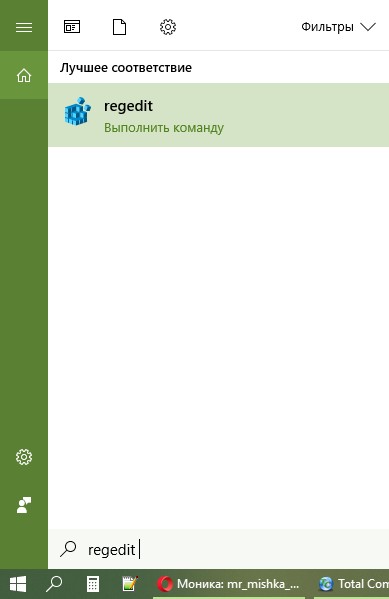
Risolvere la situazione in cui le pagine Web non si aprono nel browser è molto semplice. È necessario assicurarsi che il problema non sia nella connessione Internet e continuare a seguire le istruzioni fornite sopra, questo riporterà i browser alla piena funzionalità.
 sushiandbox.ru Mastering PC - Internet. Skype. Social networks. Lezioni su Windows.
sushiandbox.ru Mastering PC - Internet. Skype. Social networks. Lezioni su Windows.


